PS如何利用定义图案功能制作圆点图案?
来源:网络收集 点击: 时间:2024-07-29【导读】:
PS中的定义图案功能可以将素材定义为系统图案,在填充选区时可以直接选择定义图案进行填充,用途非常广泛,下面就通过制作简单的圆点图案来讲解一下定义图案的基本使用方法。品牌型号:联想Z470系统版本:Windows7旗舰版软件版本:PhotoshopCS6方法/步骤1/6分步阅读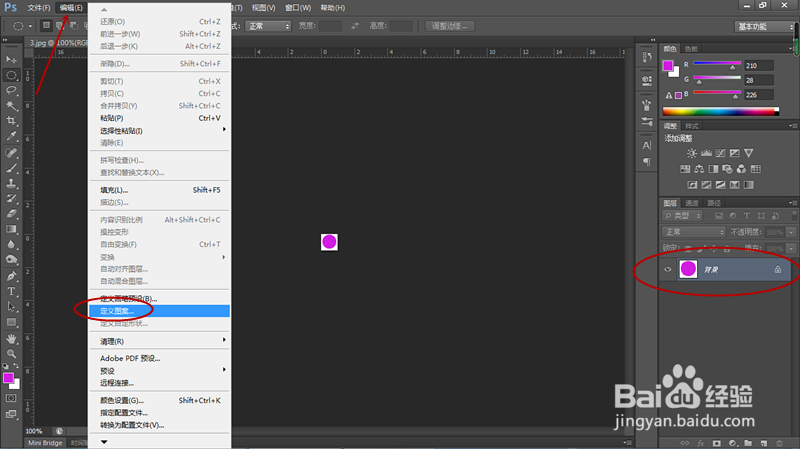 2/6
2/6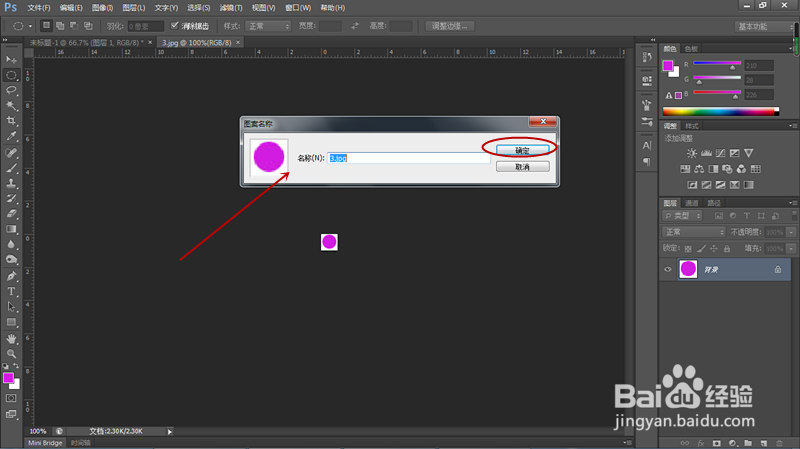 3/6
3/6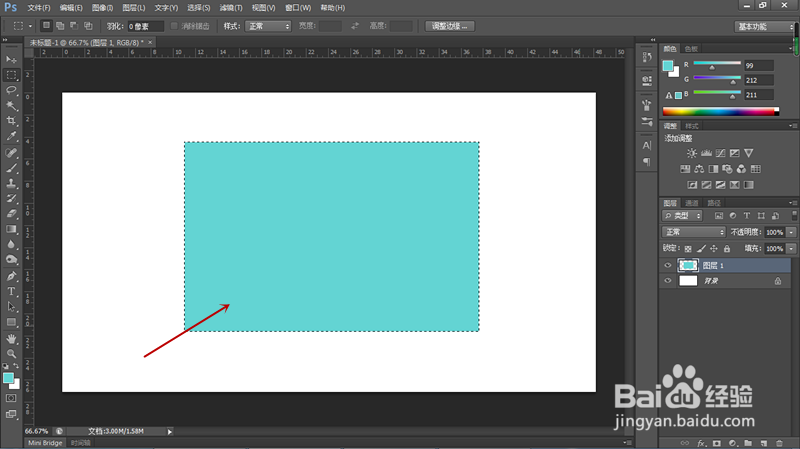 4/6
4/6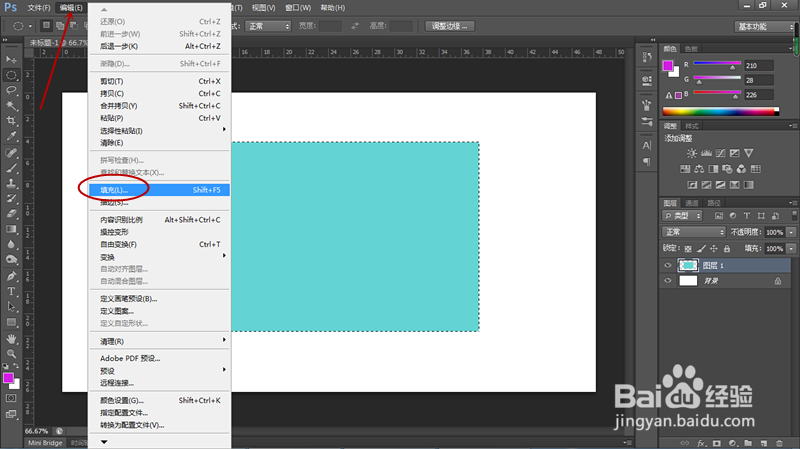 5/6
5/6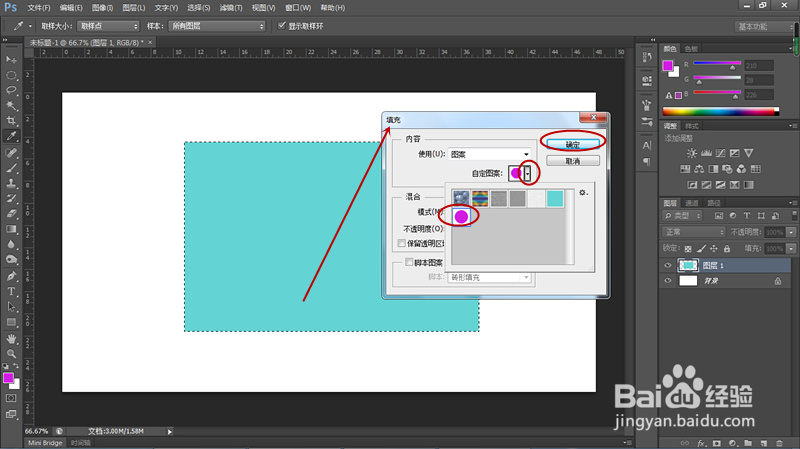 6/6
6/6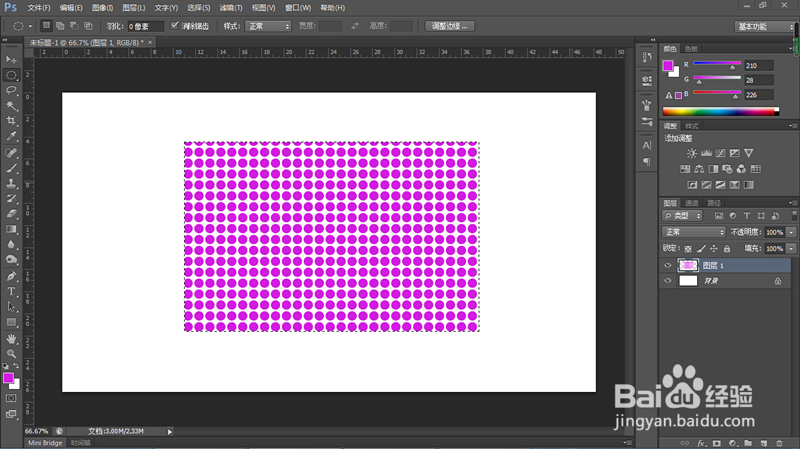 注意事项
注意事项
用PS打开圆点素材,点击工具栏“编辑”按钮,弹出菜单后选择“定义图案”。
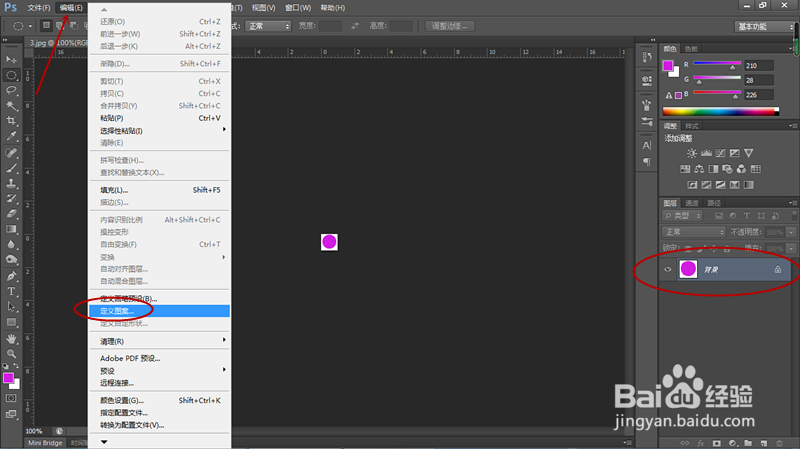 2/6
2/6弹出“图案名称”对话框,将图案命名后点击确定按钮关闭对话框。
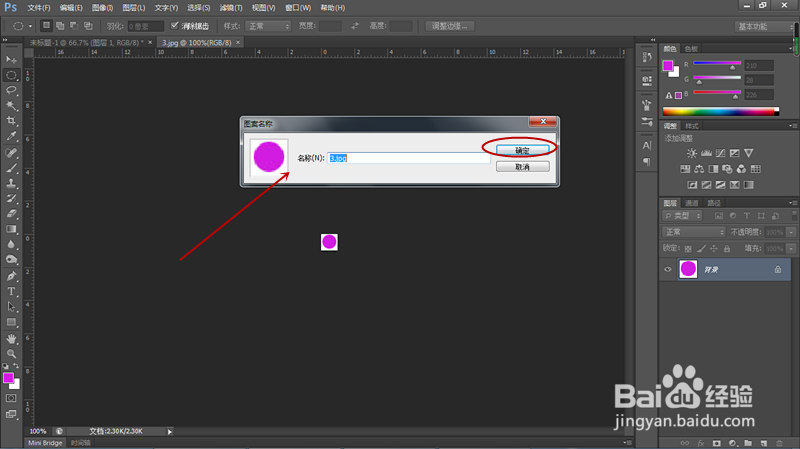 3/6
3/6新建画布,通过矩形选框工具绘制一个矩形选区,Ctrl+J组合键将选区复制为新图层,填充前景色使选区填充为浅蓝色。
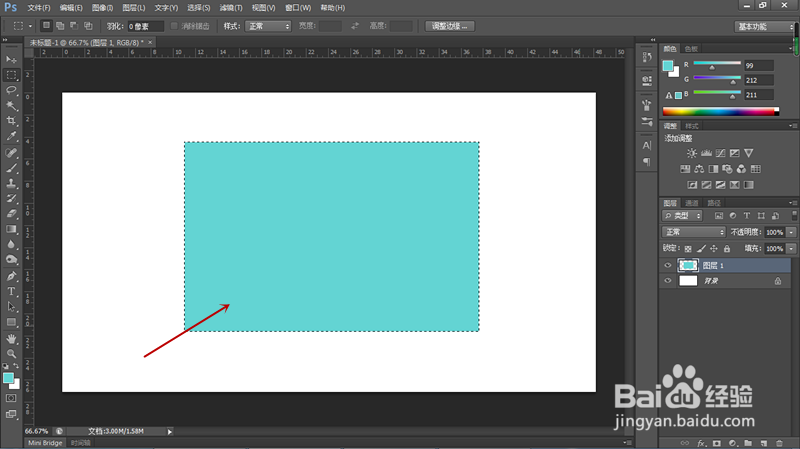 4/6
4/6点击工具栏“编辑”按钮,弹出菜单后选择“填充”。
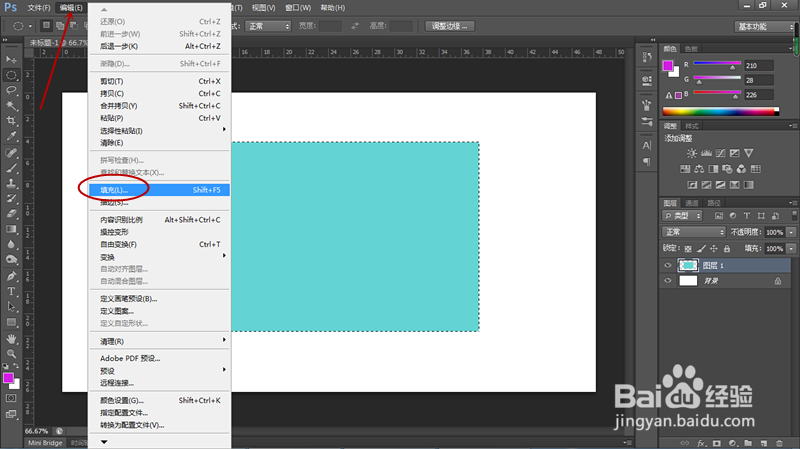 5/6
5/6弹出“填充”对话框后,将“使用”选择为“图案”,从定义图案下拉菜单中选择我们定义的圆点图案,点击确定按钮关闭对话框。
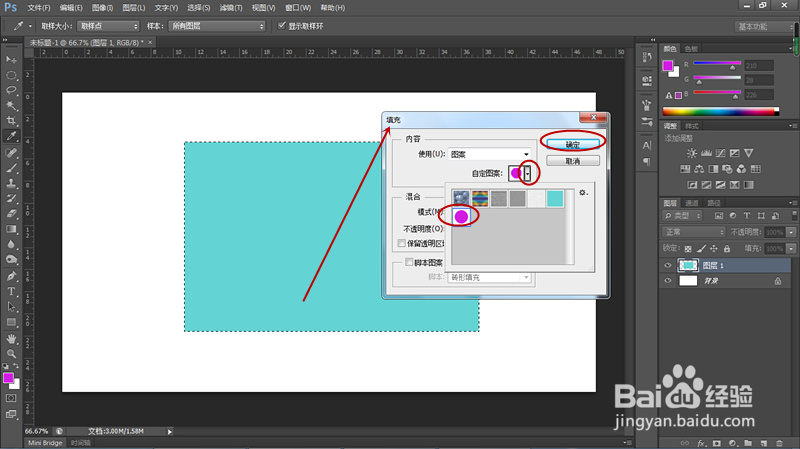 6/6
6/6下图就是填充圆点图案后的效果图,您学会了吗?
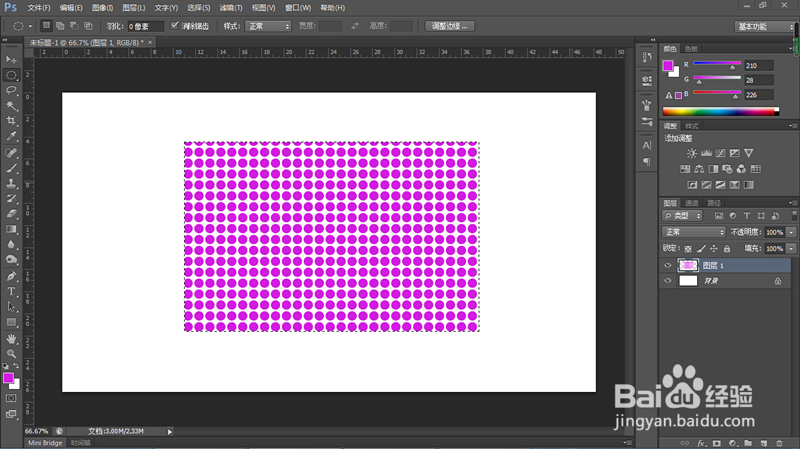 注意事项
注意事项在填充对话框中可以设置混合模式与不透明度,通过不同设置可以得到各种效果的图案。
PS版权声明:
1、本文系转载,版权归原作者所有,旨在传递信息,不代表看本站的观点和立场。
2、本站仅提供信息发布平台,不承担相关法律责任。
3、若侵犯您的版权或隐私,请联系本站管理员删除。
4、文章链接:http://www.1haoku.cn/art_1029700.html
上一篇:iPad的小白点在哪里设置?
下一篇:摩尔庄园手游毛毛头怎么找
 订阅
订阅